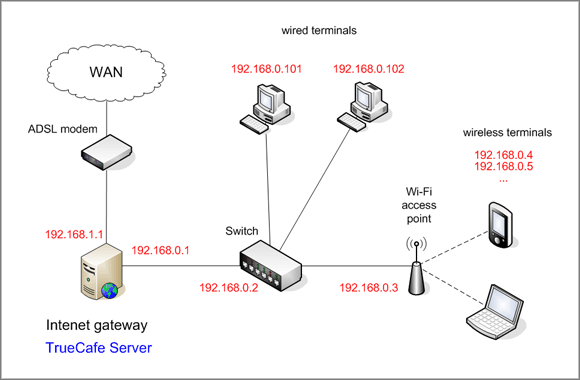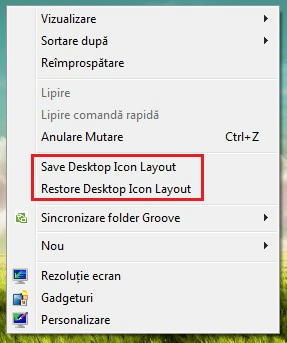Start/digitare nel cerca Prompt / andare sull'eseguibile click destro /esegui come amministratore in modo di utilizzarlo con diritti di Amministratore
Digitare :
Takeown /f C:\PERCORSO\nomefile.ext
C:\PERCORSO\ è la cartella in cui è localizzato il file, e nomefile.ext è il nome del file e della sua estensione
invio
icacls C:\PERCORSO\nomefile.ext /GRANT NOMEUTENTE:F
(dove il nome utente è il nome assegnato al tuo account).
invio
Se l'operazione va a buon file apparirà" Operazione Riuscita" il file o la cartella è ora proprietà dell'utente PC .....
sabato 31 marzo 2012
DIVENTARE PROPRIETARIO DI UN FILE/CARTELLA CON IL PROMPT DEI COMANDI IN WINDOWS 7
Start/digitare nel cerca Prompt / andare sull'eseguibile click destro /esegui come amministratore in modo di utilizzarlo con diritti di Amministratore
Digitare :
Takeown /f C:\PERCORSO\nomefile.ext
C:\PERCORSO\ è la cartella in cui è localizzato il file, e nomefile.ext è il nome del file e della sua estensione
invio
icacls C:\PERCORSO\nomefile.ext /GRANT NOMEUTENTE:F
(dove il nome utente è il nome assegnato al tuo account).
invio
Se l'operazione va a buon file apparirà" Operazione Riuscita" il file o la cartella è ora proprietà dell'utente PC .....
Digitare :
Takeown /f C:\PERCORSO\nomefile.ext
C:\PERCORSO\ è la cartella in cui è localizzato il file, e nomefile.ext è il nome del file e della sua estensione
invio
icacls C:\PERCORSO\nomefile.ext /GRANT NOMEUTENTE:F
(dove il nome utente è il nome assegnato al tuo account).
invio
Se l'operazione va a buon file apparirà" Operazione Riuscita" il file o la cartella è ora proprietà dell'utente PC .....
venerdì 30 marzo 2012
giovedì 29 marzo 2012
INSTALLAZIONE WINDOWS 7 VENGONO RICHIESTI I DRIVERS CD/DVD
Una delle cose segnalate abbastanza spesso è che durante l’installazione di Windows 7 può capitare quanto riporto nel titolo, ossia che vengano stranamente richiesti i drivers del cd/dvd.
A prima vista sembrerebbe che Windows 7 non riconosca la scheda madre e quindi la porta IDE a cui è collegato il vostro drive CD/DVD, perchè parliamo di computer piuttosto vecchi con ancora i collegamenti alle porte ide. Vediamo i tentativi di soluzione:
1. Sostituire il nostro CD/DVD con uno SATA certamente molto più recente.
2. Aprite la vostra macchina e scollegate tutti i drive tranne l’Hard-Disk e il vostro Lettore/Masterizzatore CD/DVD, e collegatelo su MASTER.
4. Un'ultima soluzione è scaricare dal sito web del produttore della scheda madre tutti i drivers, chipset e controller IDE o RAID e memorizzarli su una Penna USB o sul floppy disch se ne siete provvisti. Darli al momento della richiesta da parte di Windows 7, durante la fase iniziale dell'installazione.
A prima vista sembrerebbe che Windows 7 non riconosca la scheda madre e quindi la porta IDE a cui è collegato il vostro drive CD/DVD, perchè parliamo di computer piuttosto vecchi con ancora i collegamenti alle porte ide. Vediamo i tentativi di soluzione:
1. Sostituire il nostro CD/DVD con uno SATA certamente molto più recente.
2. Aprite la vostra macchina e scollegate tutti i drive tranne l’Hard-Disk e il vostro Lettore/Masterizzatore CD/DVD, e collegatelo su MASTER.
4. Un'ultima soluzione è scaricare dal sito web del produttore della scheda madre tutti i drivers, chipset e controller IDE o RAID e memorizzarli su una Penna USB o sul floppy disch se ne siete provvisti. Darli al momento della richiesta da parte di Windows 7, durante la fase iniziale dell'installazione.
INSTALLAZIONE WINDOWS 7 VENGONO RICHIESTI I DRIVERS CD/DVD
Una delle cose segnalate abbastanza spesso è che durante l’installazione di Windows 7 può capitare quanto riporto nel titolo, ossia che vengano stranamente richiesti i drivers del cd/dvd.
A prima vista sembrerebbe che Windows 7 non riconosca la scheda madre e quindi la porta IDE a cui è collegato il vostro drive CD/DVD, perchè parliamo di computer piuttosto vecchi con ancora i collegamenti alle porte ide. Vediamo i tentativi di soluzione:
1. Sostituire il nostro CD/DVD con uno SATA certamente molto più recente.
2. Aprite la vostra macchina e scollegate tutti i drive tranne l’Hard-Disk e il vostro Lettore/Masterizzatore CD/DVD, e collegatelo su MASTER.
4. Un'ultima soluzione è scaricare dal sito web del produttore della scheda madre tutti i drivers, chipset e controller IDE o RAID e memorizzarli su una Penna USB o sul floppy disch se ne siete provvisti. Darli al momento della richiesta da parte di Windows 7, durante la fase iniziale dell'installazione.
A prima vista sembrerebbe che Windows 7 non riconosca la scheda madre e quindi la porta IDE a cui è collegato il vostro drive CD/DVD, perchè parliamo di computer piuttosto vecchi con ancora i collegamenti alle porte ide. Vediamo i tentativi di soluzione:
1. Sostituire il nostro CD/DVD con uno SATA certamente molto più recente.
2. Aprite la vostra macchina e scollegate tutti i drive tranne l’Hard-Disk e il vostro Lettore/Masterizzatore CD/DVD, e collegatelo su MASTER.
4. Un'ultima soluzione è scaricare dal sito web del produttore della scheda madre tutti i drivers, chipset e controller IDE o RAID e memorizzarli su una Penna USB o sul floppy disch se ne siete provvisti. Darli al momento della richiesta da parte di Windows 7, durante la fase iniziale dell'installazione.
mercoledì 28 marzo 2012
CONNESSIONE IPV6 PROSSIMA TRASFORMAZIONE TECNOLOGICA
Dal momento che gli indirizzi IPv4 sono in via di esaurimento, saranno nel 2012 sostituiti da quelli in IPv6, vi è stato un incontro "World IPv6 day nel giugno 2011, vi riporto un sito che vi permetterà di , valutare se siete in grado di utilizzare la nuova tecnologia:
Ad esempio sia Telecom sia Fastweb sono anni che lo stanno sperimentando.
Metto il link attraverso il quale in automatico potrete fare questa valutazione
IPV6 test
Ad esempio sia Telecom sia Fastweb sono anni che lo stanno sperimentando.
Metto il link attraverso il quale in automatico potrete fare questa valutazione
IPV6 test
CONNESSIONE IPV6 PROSSIMA TRASFORMAZIONE TECNOLOGICA
Dal momento che gli indirizzi IPv4 sono in via di esaurimento, saranno nel 2012 sostituiti da quelli in IPv6, vi è stato un incontro "World IPv6 day nel giugno 2011, vi riporto un sito che vi permetterà di , valutare se siete in grado di utilizzare la nuova tecnologia:
Ad esempio sia Telecom sia Fastweb sono anni che lo stanno sperimentando.
Metto il link attraverso il quale in automatico potrete fare questa valutazione
IPV6 test
Ad esempio sia Telecom sia Fastweb sono anni che lo stanno sperimentando.
Metto il link attraverso il quale in automatico potrete fare questa valutazione
IPV6 test
martedì 27 marzo 2012
RECUPERARE INDIRIZZO IP,NOME UTENTE, PASSWORD ETC. DAI ROUTERS
Tutti quanti noi abbiamo avuto a che fare con qualche router e quindi a dover metter mano al pannello di controllo per effettuare determinate modifiche (come, ad esempio inserire una password per proteggere la propria rete e molto altro ancora).
Per poter accedere ai dati del router occorre digitare il relativo indirizzo IP nella barra del browser ed inserire nome utente e password.
Qualche volta questi dati non si trovano sul router ed allora dobbiamo necessariamente trovarli e questo possiamo farlo con RouterIPAddress.
Non serve installare alcunchè, si tratta di un sito web che, gratuitamente, mette a disposizione indirizzo IP, nome utente e password, si tratta dei dati di default non di quelli personalizzati in precedenza dall’utente per ciascun modello di router esistente.
Infatti, per rilevare i dati, quando siamo sulla pagina web di RouterIPAddress, sarà sufficiente inserire, la marca, il modello del router o, eventualmente, l’indirizzo IP per accedere alla dashboard, cosi potremo visualizzare tutti ii risultati ottenuti.
RouterIP Address
Per poter accedere ai dati del router occorre digitare il relativo indirizzo IP nella barra del browser ed inserire nome utente e password.
Qualche volta questi dati non si trovano sul router ed allora dobbiamo necessariamente trovarli e questo possiamo farlo con RouterIPAddress.
Non serve installare alcunchè, si tratta di un sito web che, gratuitamente, mette a disposizione indirizzo IP, nome utente e password, si tratta dei dati di default non di quelli personalizzati in precedenza dall’utente per ciascun modello di router esistente.
Infatti, per rilevare i dati, quando siamo sulla pagina web di RouterIPAddress, sarà sufficiente inserire, la marca, il modello del router o, eventualmente, l’indirizzo IP per accedere alla dashboard, cosi potremo visualizzare tutti ii risultati ottenuti.
RouterIP Address
RECUPERARE INDIRIZZO IP,NOME UTENTE, PASSWORD ETC. DAI ROUTERS
Tutti quanti noi abbiamo avuto a che fare con qualche router e quindi a dover metter mano al pannello di controllo per effettuare determinate modifiche (come, ad esempio inserire una password per proteggere la propria rete e molto altro ancora).
Per poter accedere ai dati del router occorre digitare il relativo indirizzo IP nella barra del browser ed inserire nome utente e password.
Qualche volta questi dati non si trovano sul router ed allora dobbiamo necessariamente trovarli e questo possiamo farlo con RouterIPAddress.
Non serve installare alcunchè, si tratta di un sito web che, gratuitamente, mette a disposizione indirizzo IP, nome utente e password, si tratta dei dati di default non di quelli personalizzati in precedenza dall’utente per ciascun modello di router esistente.
Infatti, per rilevare i dati, quando siamo sulla pagina web di RouterIPAddress, sarà sufficiente inserire, la marca, il modello del router o, eventualmente, l’indirizzo IP per accedere alla dashboard, cosi potremo visualizzare tutti ii risultati ottenuti.
RouterIP Address
Per poter accedere ai dati del router occorre digitare il relativo indirizzo IP nella barra del browser ed inserire nome utente e password.
Qualche volta questi dati non si trovano sul router ed allora dobbiamo necessariamente trovarli e questo possiamo farlo con RouterIPAddress.
Non serve installare alcunchè, si tratta di un sito web che, gratuitamente, mette a disposizione indirizzo IP, nome utente e password, si tratta dei dati di default non di quelli personalizzati in precedenza dall’utente per ciascun modello di router esistente.
Infatti, per rilevare i dati, quando siamo sulla pagina web di RouterIPAddress, sarà sufficiente inserire, la marca, il modello del router o, eventualmente, l’indirizzo IP per accedere alla dashboard, cosi potremo visualizzare tutti ii risultati ottenuti.
RouterIP Address
lunedì 26 marzo 2012
FIREFOX RIAVVIARE PER USO ECCESSIVO DI RAM
Tutti quelli che usano da sempre il browser Mozilla Firefox certamente sanno ed hanno avuto modo di vederlo, il grande quantitativo di risorse ( ram) che purtroppo, tende a consumare/assorbire, soprattutto quando ci sono molte schede aperte ed anche molti add-on installati, magari non utilizzati e quindi inutili.
La conseguenza non può essere che un rallentamento del browser e l’unico modo per poter ristabilire la situazione è quello di riavviare Mozilla Firefox per ripristinare la ram iniziale.
Considerando questa situazione abbastanza frequente sarà utile ricorrere ad un apposito add-on quale è Memory Restart.
Si tratta infatti di un' estensione, completamente freeware, che, una volta installata in Firefox, controllerà l’utilizzo della memoria del browser riavviandolo senza che lo facciamo noi quando venga superata una certa soglia massima prestabilita da noi in precedenza nella finestra apposita di settaggio.
Quindi quando la memoria impiegata supera il limite stabilito l’indicatore presente nella sezione in basso a destra della finestra del browser si colora in rosso e, se cliccato, riavvierà Firefox e permetterà di risolvere, questo problema del consumo eccessivo della memoria.
Mettendo il check sull’opzione "Show my windows and tabs from last time" sarà possibile riavviare Firefox senza perdere tutte le varie schede aperte che saranno mantenute al riavvio.
Memory Restart
La conseguenza non può essere che un rallentamento del browser e l’unico modo per poter ristabilire la situazione è quello di riavviare Mozilla Firefox per ripristinare la ram iniziale.
Considerando questa situazione abbastanza frequente sarà utile ricorrere ad un apposito add-on quale è Memory Restart.
Si tratta infatti di un' estensione, completamente freeware, che, una volta installata in Firefox, controllerà l’utilizzo della memoria del browser riavviandolo senza che lo facciamo noi quando venga superata una certa soglia massima prestabilita da noi in precedenza nella finestra apposita di settaggio.
Quindi quando la memoria impiegata supera il limite stabilito l’indicatore presente nella sezione in basso a destra della finestra del browser si colora in rosso e, se cliccato, riavvierà Firefox e permetterà di risolvere, questo problema del consumo eccessivo della memoria.
Mettendo il check sull’opzione "Show my windows and tabs from last time" sarà possibile riavviare Firefox senza perdere tutte le varie schede aperte che saranno mantenute al riavvio.
Memory Restart
FIREFOX RIAVVIARE PER USO ECCESSIVO DI RAM
Tutti quelli che usano da sempre il browser Mozilla Firefox certamente sanno ed hanno avuto modo di vederlo, il grande quantitativo di risorse ( ram) che purtroppo, tende a consumare/assorbire, soprattutto quando ci sono molte schede aperte ed anche molti add-on installati, magari non utilizzati e quindi inutili.
La conseguenza non può essere che un rallentamento del browser e l’unico modo per poter ristabilire la situazione è quello di riavviare Mozilla Firefox per ripristinare la ram iniziale.
Considerando questa situazione abbastanza frequente sarà utile ricorrere ad un apposito add-on quale è Memory Restart.
Si tratta infatti di un' estensione, completamente freeware, che, una volta installata in Firefox, controllerà l’utilizzo della memoria del browser riavviandolo senza che lo facciamo noi quando venga superata una certa soglia massima prestabilita da noi in precedenza nella finestra apposita di settaggio.
Quindi quando la memoria impiegata supera il limite stabilito l’indicatore presente nella sezione in basso a destra della finestra del browser si colora in rosso e, se cliccato, riavvierà Firefox e permetterà di risolvere, questo problema del consumo eccessivo della memoria.
Mettendo il check sull’opzione "Show my windows and tabs from last time" sarà possibile riavviare Firefox senza perdere tutte le varie schede aperte che saranno mantenute al riavvio.
Memory Restart
La conseguenza non può essere che un rallentamento del browser e l’unico modo per poter ristabilire la situazione è quello di riavviare Mozilla Firefox per ripristinare la ram iniziale.
Considerando questa situazione abbastanza frequente sarà utile ricorrere ad un apposito add-on quale è Memory Restart.
Si tratta infatti di un' estensione, completamente freeware, che, una volta installata in Firefox, controllerà l’utilizzo della memoria del browser riavviandolo senza che lo facciamo noi quando venga superata una certa soglia massima prestabilita da noi in precedenza nella finestra apposita di settaggio.
Quindi quando la memoria impiegata supera il limite stabilito l’indicatore presente nella sezione in basso a destra della finestra del browser si colora in rosso e, se cliccato, riavvierà Firefox e permetterà di risolvere, questo problema del consumo eccessivo della memoria.
Mettendo il check sull’opzione "Show my windows and tabs from last time" sarà possibile riavviare Firefox senza perdere tutte le varie schede aperte che saranno mantenute al riavvio.
Memory Restart
domenica 25 marzo 2012
RIPRISTINARE, DOPO SALVATAGGIO, LA POSIZIONE DELLE ICONE SUL DESKTOP
La cosa migliore è avere pochissime icone sul desktop per molti motivi, non ultimo quello di accelerare l'avvio del sistema operativo, le icone comunque vanno sempre localizzate in un certo ordine.
Altri riempiono il desktop di files e cartelle posizionandoli in modo da ritrovarli più velocemente al momento voluto.
E' sufficiente un gioco od il cambio della risoluzione video, per cambiare la posizione/disposizione delle icone e dopo siamo costretti a perdere molto tempo a rimettere tutto in ordine manualmente come era in precedenza.
Ad evitare questo inconveniente molto fastidioso possiamo ora usare DesktopOK, un piccolo programma gratuito portable che funziona con i sistemi operativi Microsoft Windows "DESKTOP RESTORE" questo software ripristina le localizzazioni che avevamo in precedenza.
Risulta quindi utilissimo e funzionale salvare la posizione delle icone in modo tale da poterle rimettere nella posizione iniziale.
Nei sistemi operativi Windows, di default, non risulta disponibile nessuna opzione mediante la quale eseguire un’operazione di ricollocamento come quella alla quale abbiamo accennato sopra.
Questo programma è una una risorsa completamente freeware compatibile con tutti i sistemi operativi Windows che, una volta applicata al sistema, consentirà di salvare il layout del proprio desktop e di ripristinare la posizione originaria delle icone direttamente dal menu contestuale.
Inoltre con Desktop Restore vi è la possibilità di salvare più di un layout e quindi per configurazioni con più monitor.
Desktop Restore
Altri riempiono il desktop di files e cartelle posizionandoli in modo da ritrovarli più velocemente al momento voluto.
E' sufficiente un gioco od il cambio della risoluzione video, per cambiare la posizione/disposizione delle icone e dopo siamo costretti a perdere molto tempo a rimettere tutto in ordine manualmente come era in precedenza.
Ad evitare questo inconveniente molto fastidioso possiamo ora usare DesktopOK, un piccolo programma gratuito portable che funziona con i sistemi operativi Microsoft Windows "DESKTOP RESTORE" questo software ripristina le localizzazioni che avevamo in precedenza.
Risulta quindi utilissimo e funzionale salvare la posizione delle icone in modo tale da poterle rimettere nella posizione iniziale.
Nei sistemi operativi Windows, di default, non risulta disponibile nessuna opzione mediante la quale eseguire un’operazione di ricollocamento come quella alla quale abbiamo accennato sopra.
Questo programma è una una risorsa completamente freeware compatibile con tutti i sistemi operativi Windows che, una volta applicata al sistema, consentirà di salvare il layout del proprio desktop e di ripristinare la posizione originaria delle icone direttamente dal menu contestuale.
Inoltre con Desktop Restore vi è la possibilità di salvare più di un layout e quindi per configurazioni con più monitor.
Desktop Restore
RIPRISTINARE, DOPO SALVATAGGIO, LA POSIZIONE DELLE ICONE SUL DESKTOP
La cosa migliore è avere pochissime icone sul desktop per molti motivi, non ultimo quello di accelerare l'avvio del sistema operativo, le icone comunque vanno sempre localizzate in un certo ordine.
Altri riempiono il desktop di files e cartelle posizionandoli in modo da ritrovarli più velocemente al momento voluto.
E' sufficiente un gioco od il cambio della risoluzione video, per cambiare la posizione/disposizione delle icone e dopo siamo costretti a perdere molto tempo a rimettere tutto in ordine manualmente come era in precedenza.
Ad evitare questo inconveniente molto fastidioso possiamo ora usare DesktopOK, un piccolo programma gratuito portable che funziona con i sistemi operativi Microsoft Windows "DESKTOP RESTORE" questo software ripristina le localizzazioni che avevamo in precedenza.
Risulta quindi utilissimo e funzionale salvare la posizione delle icone in modo tale da poterle rimettere nella posizione iniziale.
Nei sistemi operativi Windows, di default, non risulta disponibile nessuna opzione mediante la quale eseguire un’operazione di ricollocamento come quella alla quale abbiamo accennato sopra.
Questo programma è una una risorsa completamente freeware compatibile con tutti i sistemi operativi Windows che, una volta applicata al sistema, consentirà di salvare il layout del proprio desktop e di ripristinare la posizione originaria delle icone direttamente dal menu contestuale.
Inoltre con Desktop Restore vi è la possibilità di salvare più di un layout e quindi per configurazioni con più monitor.
Desktop Restore
Altri riempiono il desktop di files e cartelle posizionandoli in modo da ritrovarli più velocemente al momento voluto.
E' sufficiente un gioco od il cambio della risoluzione video, per cambiare la posizione/disposizione delle icone e dopo siamo costretti a perdere molto tempo a rimettere tutto in ordine manualmente come era in precedenza.
Ad evitare questo inconveniente molto fastidioso possiamo ora usare DesktopOK, un piccolo programma gratuito portable che funziona con i sistemi operativi Microsoft Windows "DESKTOP RESTORE" questo software ripristina le localizzazioni che avevamo in precedenza.
Risulta quindi utilissimo e funzionale salvare la posizione delle icone in modo tale da poterle rimettere nella posizione iniziale.
Nei sistemi operativi Windows, di default, non risulta disponibile nessuna opzione mediante la quale eseguire un’operazione di ricollocamento come quella alla quale abbiamo accennato sopra.
Questo programma è una una risorsa completamente freeware compatibile con tutti i sistemi operativi Windows che, una volta applicata al sistema, consentirà di salvare il layout del proprio desktop e di ripristinare la posizione originaria delle icone direttamente dal menu contestuale.
Inoltre con Desktop Restore vi è la possibilità di salvare più di un layout e quindi per configurazioni con più monitor.
Desktop Restore
sabato 24 marzo 2012
DIVIDERE I FILES IN MOLTE PARTI CON UN PROGRAMMA
Molte volte si rende necessario dividere i files di grandi dimensioni per facilitare alcune operazioni, vedi la masterizzazione, la condivisione, l'invio tramite e-mail come allegato.
Sulla rete sono molti i programmi che consentono di spezzettare un file in pezzi più piccoli stabilendo in precedenza le dimensioni manualmente dall’utente, fra questi vi segnalo The File Splitter.
Si tratta di un programma completamente freeware compatibile con i sistemi operativi Windows che, essendo molto semplice lo rendono un'ottima soluzione per dividere files di qualsiasi grandezza in parti più piccole.
L’interfaccia è molto semplice e comprensibile. Ci sono quattro finestre i 4 campi nelle quali, rispettivamente, bisogna inserire il file che si intende dividere trascinandolo tramite drag and drop, in seguito a questo bisogna scegliere la cartella di destinazione dove andranno a finire le parti ottenute dalla divisione.
Sarà necessario necessario decidere la dimensione che dovrà avere ogni singolo pezzetto di file, andando a cliccare su la voce custom size ossia una dimensione personale.
Le grandezze presenti per la suddivisione di ogni singola parte sono i bytes, KB, MB e GB. A questo punto cliccare su split, in modo che le parti si vadano a depositare nella cartella scelta in precedenza.
Per ricomporre il file originale basta cliccare sul file avente l’estensione * .exe, presente nella cartella dove sono tutte le parti precedentemente ottenute dalla divisione, e click su OK per riunire il tutto.
Possiamo utilizzare anche una versione portable quindi senza installazione che dopo essere stata scaricata sarà scompattata in un unica cartella.
Download
Sulla rete sono molti i programmi che consentono di spezzettare un file in pezzi più piccoli stabilendo in precedenza le dimensioni manualmente dall’utente, fra questi vi segnalo The File Splitter.
Si tratta di un programma completamente freeware compatibile con i sistemi operativi Windows che, essendo molto semplice lo rendono un'ottima soluzione per dividere files di qualsiasi grandezza in parti più piccole.
L’interfaccia è molto semplice e comprensibile. Ci sono quattro finestre i 4 campi nelle quali, rispettivamente, bisogna inserire il file che si intende dividere trascinandolo tramite drag and drop, in seguito a questo bisogna scegliere la cartella di destinazione dove andranno a finire le parti ottenute dalla divisione.
Sarà necessario necessario decidere la dimensione che dovrà avere ogni singolo pezzetto di file, andando a cliccare su la voce custom size ossia una dimensione personale.
Le grandezze presenti per la suddivisione di ogni singola parte sono i bytes, KB, MB e GB. A questo punto cliccare su split, in modo che le parti si vadano a depositare nella cartella scelta in precedenza.
Per ricomporre il file originale basta cliccare sul file avente l’estensione * .exe, presente nella cartella dove sono tutte le parti precedentemente ottenute dalla divisione, e click su OK per riunire il tutto.
Possiamo utilizzare anche una versione portable quindi senza installazione che dopo essere stata scaricata sarà scompattata in un unica cartella.
Download
DIVIDERE I FILES IN MOLTE PARTI CON UN PROGRAMMA
Molte volte si rende necessario dividere i files di grandi dimensioni per facilitare alcune operazioni, vedi la masterizzazione, la condivisione, l'invio tramite e-mail come allegato.
Sulla rete sono molti i programmi che consentono di spezzettare un file in pezzi più piccoli stabilendo in precedenza le dimensioni manualmente dall’utente, fra questi vi segnalo The File Splitter.
Si tratta di un programma completamente freeware compatibile con i sistemi operativi Windows che, essendo molto semplice lo rendono un'ottima soluzione per dividere files di qualsiasi grandezza in parti più piccole.
L’interfaccia è molto semplice e comprensibile. Ci sono quattro finestre i 4 campi nelle quali, rispettivamente, bisogna inserire il file che si intende dividere trascinandolo tramite drag and drop, in seguito a questo bisogna scegliere la cartella di destinazione dove andranno a finire le parti ottenute dalla divisione.
Sarà necessario necessario decidere la dimensione che dovrà avere ogni singolo pezzetto di file, andando a cliccare su la voce custom size ossia una dimensione personale.
Le grandezze presenti per la suddivisione di ogni singola parte sono i bytes, KB, MB e GB. A questo punto cliccare su split, in modo che le parti si vadano a depositare nella cartella scelta in precedenza.
Per ricomporre il file originale basta cliccare sul file avente l’estensione * .exe, presente nella cartella dove sono tutte le parti precedentemente ottenute dalla divisione, e click su OK per riunire il tutto.
Possiamo utilizzare anche una versione portable quindi senza installazione che dopo essere stata scaricata sarà scompattata in un unica cartella.
Download
Sulla rete sono molti i programmi che consentono di spezzettare un file in pezzi più piccoli stabilendo in precedenza le dimensioni manualmente dall’utente, fra questi vi segnalo The File Splitter.
Si tratta di un programma completamente freeware compatibile con i sistemi operativi Windows che, essendo molto semplice lo rendono un'ottima soluzione per dividere files di qualsiasi grandezza in parti più piccole.
L’interfaccia è molto semplice e comprensibile. Ci sono quattro finestre i 4 campi nelle quali, rispettivamente, bisogna inserire il file che si intende dividere trascinandolo tramite drag and drop, in seguito a questo bisogna scegliere la cartella di destinazione dove andranno a finire le parti ottenute dalla divisione.
Sarà necessario necessario decidere la dimensione che dovrà avere ogni singolo pezzetto di file, andando a cliccare su la voce custom size ossia una dimensione personale.
Le grandezze presenti per la suddivisione di ogni singola parte sono i bytes, KB, MB e GB. A questo punto cliccare su split, in modo che le parti si vadano a depositare nella cartella scelta in precedenza.
Per ricomporre il file originale basta cliccare sul file avente l’estensione * .exe, presente nella cartella dove sono tutte le parti precedentemente ottenute dalla divisione, e click su OK per riunire il tutto.
Possiamo utilizzare anche una versione portable quindi senza installazione che dopo essere stata scaricata sarà scompattata in un unica cartella.
Download
venerdì 23 marzo 2012
CARTELLE CHE NON SI APRONO IN WINDOWS 7
Associazione Correzioni di file per Windows 7
© Ramesh Srinivasan | Windows 7
Questa pagina contiene le correzioni di associazione di file per alcuni dei tipi di file comuni. Queste correzioni sono applicabili per Windows ® 7 alle estensioni riportate qui sotto:
AVI ICO REG
BAT IMG SCR
BMP INF TIF / TIFF
CHM JPE / JPEG / JPG TXT
CMD JS VBS
COM LNK WMA
EXE MP3 WMV
GIF MPE / MPEG / MPG XML
HTM / HTML MSC ZIP
Elenco Guidare Cartella
Istruzioni
Per fissare l'associazione per un particolare tipo di file da questo link che trovate su questa pagina:
Download
1. Scarica la correzione corrispondente dalla tabella di cui sopra. (Utilizzare il pulsante destro del mouse - Salva come opzione nel tuo browser per scaricare le correzioni.)
2. Decomprimere il file ed estrarre il file. Reg su desktop.
3. Fare clic destro sul file REG e scegliere Unisci. In alternativa, è possibile aprire l'Editor del Registro di sistema e quindi utilizzare l'opzione Importa dal menu File, per unire il contenuto del file REG.
Si noti che è necessario essere un amministratore di applicare queste correzioni.
© Ramesh Srinivasan | Windows 7
Questa pagina contiene le correzioni di associazione di file per alcuni dei tipi di file comuni. Queste correzioni sono applicabili per Windows ® 7 alle estensioni riportate qui sotto:
AVI ICO REG
BAT IMG SCR
BMP INF TIF / TIFF
CHM JPE / JPEG / JPG TXT
CMD JS VBS
COM LNK WMA
EXE MP3 WMV
GIF MPE / MPEG / MPG XML
HTM / HTML MSC ZIP
Elenco Guidare Cartella
Istruzioni
Per fissare l'associazione per un particolare tipo di file da questo link che trovate su questa pagina:
Download
1. Scarica la correzione corrispondente dalla tabella di cui sopra. (Utilizzare il pulsante destro del mouse - Salva come opzione nel tuo browser per scaricare le correzioni.)
2. Decomprimere il file ed estrarre il file. Reg su desktop.
3. Fare clic destro sul file REG e scegliere Unisci. In alternativa, è possibile aprire l'Editor del Registro di sistema e quindi utilizzare l'opzione Importa dal menu File, per unire il contenuto del file REG.
Si noti che è necessario essere un amministratore di applicare queste correzioni.
CARTELLE CHE NON SI APRONO IN WINDOWS 7
Associazione Correzioni di file per Windows 7
© Ramesh Srinivasan | Windows 7
Questa pagina contiene le correzioni di associazione di file per alcuni dei tipi di file comuni. Queste correzioni sono applicabili per Windows ® 7 alle estensioni riportate qui sotto:
AVI ICO REG
BAT IMG SCR
BMP INF TIF / TIFF
CHM JPE / JPEG / JPG TXT
CMD JS VBS
COM LNK WMA
EXE MP3 WMV
GIF MPE / MPEG / MPG XML
HTM / HTML MSC ZIP
Elenco Guidare Cartella
Istruzioni
Per fissare l'associazione per un particolare tipo di file da questo link che trovate su questa pagina:
Download
1. Scarica la correzione corrispondente dalla tabella di cui sopra. (Utilizzare il pulsante destro del mouse - Salva come opzione nel tuo browser per scaricare le correzioni.)
2. Decomprimere il file ed estrarre il file. Reg su desktop.
3. Fare clic destro sul file REG e scegliere Unisci. In alternativa, è possibile aprire l'Editor del Registro di sistema e quindi utilizzare l'opzione Importa dal menu File, per unire il contenuto del file REG.
Si noti che è necessario essere un amministratore di applicare queste correzioni.
© Ramesh Srinivasan | Windows 7
Questa pagina contiene le correzioni di associazione di file per alcuni dei tipi di file comuni. Queste correzioni sono applicabili per Windows ® 7 alle estensioni riportate qui sotto:
AVI ICO REG
BAT IMG SCR
BMP INF TIF / TIFF
CHM JPE / JPEG / JPG TXT
CMD JS VBS
COM LNK WMA
EXE MP3 WMV
GIF MPE / MPEG / MPG XML
HTM / HTML MSC ZIP
Elenco Guidare Cartella
Istruzioni
Per fissare l'associazione per un particolare tipo di file da questo link che trovate su questa pagina:
Download
1. Scarica la correzione corrispondente dalla tabella di cui sopra. (Utilizzare il pulsante destro del mouse - Salva come opzione nel tuo browser per scaricare le correzioni.)
2. Decomprimere il file ed estrarre il file. Reg su desktop.
3. Fare clic destro sul file REG e scegliere Unisci. In alternativa, è possibile aprire l'Editor del Registro di sistema e quindi utilizzare l'opzione Importa dal menu File, per unire il contenuto del file REG.
Si noti che è necessario essere un amministratore di applicare queste correzioni.
giovedì 22 marzo 2012
WINDOWS 8 RIPRISTINO DEL MENU START ALTRO TIPS
Questo software programmato per Windows 7 funziona bene anche con Windows 8.
ViStart include ora un nuovissimo menu Start di Windows 7 . I tempi stanno cambiando e sta cambiando ViStart con loro.
In questo software invece di fare una nuova veste grafica simile a Windows 7 per ViStart il programmatore ha deciso di farlo personalizzabile.
Ora si ha il controllo completo del menu di avvio dando il potere di personalizzare tutti gli elementi all'interno di ViStart.
ViStart riduce drasticamente il tempo necessario per cercare i programmi per indicizzare il vostro menu di avvio. Poi si può semplicemente digitare una parte del programma nel menu di avvio e ViStart per istantaneamente trovarlo.
Basta digitare il file che si sta cercando e in millisecondi ViStart restituisca risultati (fino a 4 volte più veloce dell'avvio di Vista menu e più veloce dell'originale menu avvio di Windows 7.
Vistart
ViStart include ora un nuovissimo menu Start di Windows 7 . I tempi stanno cambiando e sta cambiando ViStart con loro.
In questo software invece di fare una nuova veste grafica simile a Windows 7 per ViStart il programmatore ha deciso di farlo personalizzabile.
Ora si ha il controllo completo del menu di avvio dando il potere di personalizzare tutti gli elementi all'interno di ViStart.
ViStart riduce drasticamente il tempo necessario per cercare i programmi per indicizzare il vostro menu di avvio. Poi si può semplicemente digitare una parte del programma nel menu di avvio e ViStart per istantaneamente trovarlo.
Basta digitare il file che si sta cercando e in millisecondi ViStart restituisca risultati (fino a 4 volte più veloce dell'avvio di Vista menu e più veloce dell'originale menu avvio di Windows 7.
Vistart
WINDOWS 8 RIPRISTINO DEL MENU START ALTRO TIPS
Questo software programmato per Windows 7 funziona bene anche con Windows 8.
ViStart include ora un nuovissimo menu Start di Windows 7 . I tempi stanno cambiando e sta cambiando ViStart con loro.
In questo software invece di fare una nuova veste grafica simile a Windows 7 per ViStart il programmatore ha deciso di farlo personalizzabile.
Ora si ha il controllo completo del menu di avvio dando il potere di personalizzare tutti gli elementi all'interno di ViStart.
ViStart riduce drasticamente il tempo necessario per cercare i programmi per indicizzare il vostro menu di avvio. Poi si può semplicemente digitare una parte del programma nel menu di avvio e ViStart per istantaneamente trovarlo.
Basta digitare il file che si sta cercando e in millisecondi ViStart restituisca risultati (fino a 4 volte più veloce dell'avvio di Vista menu e più veloce dell'originale menu avvio di Windows 7.
Vistart
ViStart include ora un nuovissimo menu Start di Windows 7 . I tempi stanno cambiando e sta cambiando ViStart con loro.
In questo software invece di fare una nuova veste grafica simile a Windows 7 per ViStart il programmatore ha deciso di farlo personalizzabile.
Ora si ha il controllo completo del menu di avvio dando il potere di personalizzare tutti gli elementi all'interno di ViStart.
ViStart riduce drasticamente il tempo necessario per cercare i programmi per indicizzare il vostro menu di avvio. Poi si può semplicemente digitare una parte del programma nel menu di avvio e ViStart per istantaneamente trovarlo.
Basta digitare il file che si sta cercando e in millisecondi ViStart restituisca risultati (fino a 4 volte più veloce dell'avvio di Vista menu e più veloce dell'originale menu avvio di Windows 7.
Vistart
mercoledì 21 marzo 2012
INSTALLARE WINDOWS 7 DA UN DVD DI AGGIORNAMENTO
Ci sono due tipi di DVD d’installazione di Windows 7.
C’è quello completo cosiddetto retail, installabile su qualsiasi computer che troviamo sugli scaffali dei negozi a non meno di 130 euro, e quello per l’aggiornamento, molto meno costoso ma installabile solo su macchine con un sistema XP/Vista originale.
Questo malgrado i due DVD siano praticamente identici.
Come da titolo in questo modo potremo installare la versione aggiornamento di Seven su computer formattati, con hard disk nuovi.
Un metodo semplice ed efficace per risparmiare molti euro e non perdere tempo ad installare un intero sistema operativo prima di passare a Windows 7, come previsto da Microsoft appunto con la versione aggiornamento.
Inserire il DVD dell'aggiornamento e fare il boot di Windows 7
Seguire la procedura guidata per l’installazione del sistema operativo
Quando richiesto, non inserire il numero di serie lasciare in bianco, lo faremo dopo abbiamo tutto il tempo
Togliere il check dalla voce "Attiva automaticamente Windows non appena è disponibile una connessione a Internet", in modo di attivarlo in seguito con calma
Completare normalmente la procedura d’installazione ed riavviare Windows 7
Fare click sul pulsante Start dopo aver raggiunto il desktop
Digitare regedit nella barra di ricerca veloce e premere il tasto Invio
Rispondere in maniera affermativa all’avviso del controllo account utente
Recarsi nella cartella HKEY_LOCAL_MACHINE\SOFTWARE\Microsoft\Windows\CurrentVersion\Setup\OOBE
Fare doppio click sulla chiave MediaBootInstall ed impostare il suo valore = 0
Avviare il prompt dei comandi con privilegi di amministratore, sempre dal menu start
Digitare il comando slmgr -rearm e premere il tasto Invio per resettare lo stato di attivazione di Windows;
Riavviare il PC;
Attivare normalmente Windows 7 (tramite l’utility accessibile dal menu Start e/o dal Pannello di controllo).
C’è quello completo cosiddetto retail, installabile su qualsiasi computer che troviamo sugli scaffali dei negozi a non meno di 130 euro, e quello per l’aggiornamento, molto meno costoso ma installabile solo su macchine con un sistema XP/Vista originale.
Questo malgrado i due DVD siano praticamente identici.
Come da titolo in questo modo potremo installare la versione aggiornamento di Seven su computer formattati, con hard disk nuovi.
Un metodo semplice ed efficace per risparmiare molti euro e non perdere tempo ad installare un intero sistema operativo prima di passare a Windows 7, come previsto da Microsoft appunto con la versione aggiornamento.
Inserire il DVD dell'aggiornamento e fare il boot di Windows 7
Seguire la procedura guidata per l’installazione del sistema operativo
Quando richiesto, non inserire il numero di serie lasciare in bianco, lo faremo dopo abbiamo tutto il tempo
Togliere il check dalla voce "Attiva automaticamente Windows non appena è disponibile una connessione a Internet", in modo di attivarlo in seguito con calma
Completare normalmente la procedura d’installazione ed riavviare Windows 7
Fare click sul pulsante Start dopo aver raggiunto il desktop
Digitare regedit nella barra di ricerca veloce e premere il tasto Invio
Rispondere in maniera affermativa all’avviso del controllo account utente
Recarsi nella cartella HKEY_LOCAL_MACHINE\SOFTWARE\Microsoft\Windows\CurrentVersion\Setup\OOBE
Fare doppio click sulla chiave MediaBootInstall ed impostare il suo valore = 0
Avviare il prompt dei comandi con privilegi di amministratore, sempre dal menu start
Digitare il comando slmgr -rearm e premere il tasto Invio per resettare lo stato di attivazione di Windows;
Riavviare il PC;
Attivare normalmente Windows 7 (tramite l’utility accessibile dal menu Start e/o dal Pannello di controllo).
INSTALLARE WINDOWS 7 DA UN DVD DI AGGIORNAMENTO
C’è quello completo cosiddetto retail, installabile su qualsiasi computer che troviamo sugli scaffali dei negozi a non meno di 130 euro, e quello per l’aggiornamento, molto meno costoso ma installabile solo su macchine con un sistema XP/Vista originale.
Questo malgrado i due DVD siano praticamente identici.
Come da titolo in questo modo potremo installare la versione aggiornamento di Seven su computer formattati, con hard disk nuovi.
Un metodo semplice ed efficace per risparmiare molti euro e non perdere tempo ad installare un intero sistema operativo prima di passare a Windows 7, come previsto da Microsoft appunto con la versione aggiornamento.
Inserire il DVD dell'aggiornamento e fare il boot di Windows 7
Seguire la procedura guidata per l’installazione del sistema operativo
Quando richiesto, non inserire il numero di serie lasciare in bianco, lo faremo dopo abbiamo tutto il tempo
Togliere il check dalla voce "Attiva automaticamente Windows non appena è disponibile una connessione a Internet", in modo di attivarlo in seguito con calma
Completare normalmente la procedura d’installazione ed riavviare Windows 7
Fare click sul pulsante Start dopo aver raggiunto il desktop
Digitare regedit nella barra di ricerca veloce e premere il tasto Invio
Rispondere in maniera affermativa all’avviso del controllo account utente
Recarsi nella cartella HKEY_LOCAL_MACHINE\SOFTWARE\Microsoft\Windows\CurrentVersion\Setup\OOBE
Fare doppio click sulla chiave MediaBootInstall ed impostare il suo valore = 0
Avviare il prompt dei comandi con privilegi di amministratore, sempre dal menu start
Digitare il comando slmgr -rearm e premere il tasto Invio per resettare lo stato di attivazione di Windows;
Riavviare il PC;
Attivare normalmente Windows 7 (tramite l’utility accessibile dal menu Start e/o dal Pannello di controllo).
INSTALLARE WINDOWS 7 DA UN DVD DI AGGIORNAMENTO
Ci sono due tipi di DVD d’installazione di Windows 7.
C’è quello completo cosiddetto retail, installabile su qualsiasi computer che troviamo sugli scaffali dei negozi a non meno di 130 euro, e quello per l’aggiornamento, molto meno costoso ma installabile solo su macchine con un sistema XP/Vista originale.
Questo malgrado i due DVD siano praticamente identici.
Come da titolo in questo modo potremo installare la versione aggiornamento di Seven su computer formattati, con hard disk nuovi.
Un metodo semplice ed efficace per risparmiare molti euro e non perdere tempo ad installare un intero sistema operativo prima di passare a Windows 7, come previsto da Microsoft appunto con la versione aggiornamento.
Inserire il DVD dell'aggiornamento e fare il boot di Windows 7
Seguire la procedura guidata per l’installazione del sistema operativo
Quando richiesto, non inserire il numero di serie lasciare in bianco, lo faremo dopo abbiamo tutto il tempo
Togliere il check dalla voce "Attiva automaticamente Windows non appena è disponibile una connessione a Internet", in modo di attivarlo in seguito con calma
Completare normalmente la procedura d’installazione ed riavviare Windows 7
Fare click sul pulsante Start dopo aver raggiunto il desktop
Digitare regedit nella barra di ricerca veloce e premere il tasto Invio
Rispondere in maniera affermativa all’avviso del controllo account utente
Recarsi nella cartella HKEY_LOCAL_MACHINE\SOFTWARE\Microsoft\Windows\CurrentVersion\Setup\OOBE
Fare doppio click sulla chiave MediaBootInstall ed impostare il suo valore = 0
Avviare il prompt dei comandi con privilegi di amministratore, sempre dal menu start
Digitare il comando slmgr -rearm e premere il tasto Invio per resettare lo stato di attivazione di Windows;
Riavviare il PC;
Attivare normalmente Windows 7 (tramite l’utility accessibile dal menu Start e/o dal Pannello di controllo).
C’è quello completo cosiddetto retail, installabile su qualsiasi computer che troviamo sugli scaffali dei negozi a non meno di 130 euro, e quello per l’aggiornamento, molto meno costoso ma installabile solo su macchine con un sistema XP/Vista originale.
Questo malgrado i due DVD siano praticamente identici.
Come da titolo in questo modo potremo installare la versione aggiornamento di Seven su computer formattati, con hard disk nuovi.
Un metodo semplice ed efficace per risparmiare molti euro e non perdere tempo ad installare un intero sistema operativo prima di passare a Windows 7, come previsto da Microsoft appunto con la versione aggiornamento.
Inserire il DVD dell'aggiornamento e fare il boot di Windows 7
Seguire la procedura guidata per l’installazione del sistema operativo
Quando richiesto, non inserire il numero di serie lasciare in bianco, lo faremo dopo abbiamo tutto il tempo
Togliere il check dalla voce "Attiva automaticamente Windows non appena è disponibile una connessione a Internet", in modo di attivarlo in seguito con calma
Completare normalmente la procedura d’installazione ed riavviare Windows 7
Fare click sul pulsante Start dopo aver raggiunto il desktop
Digitare regedit nella barra di ricerca veloce e premere il tasto Invio
Rispondere in maniera affermativa all’avviso del controllo account utente
Recarsi nella cartella HKEY_LOCAL_MACHINE\SOFTWARE\Microsoft\Windows\CurrentVersion\Setup\OOBE
Fare doppio click sulla chiave MediaBootInstall ed impostare il suo valore = 0
Avviare il prompt dei comandi con privilegi di amministratore, sempre dal menu start
Digitare il comando slmgr -rearm e premere il tasto Invio per resettare lo stato di attivazione di Windows;
Riavviare il PC;
Attivare normalmente Windows 7 (tramite l’utility accessibile dal menu Start e/o dal Pannello di controllo).
lunedì 19 marzo 2012
GMAIL GESTIRE PIU' ACCOUNTS DA BROWSER
Ecco come gestire più account su Gmail, basta accedere a uno qualsiasi dei vostri account ed entrare nella posta.
Cliccate in alto a destra, dove appare il vostro indirizzo mail ( vedi immagine) e, nel menu a discesa che si apre, in basso click sull’opzione Cambia Account.
Nella seconda schermata vi basterà scegliere "Accedi a un altro account" per ogni account che avete creato.
Una volta eseguito l’accesso a tutti gli account gmail che volete avere aperti contemporaneamente, per passare dall’uno all’altro, vi basterà cliccare sul vostro indirizzo in alto destro, scegliere l’opzione Cambia Account, come precedentemente illustrato, e vedrete l’elenco completo degli account che avete aperto.
Questo sdoppiamento è possibile farlo con diversi dei servizi google, ma non con tutti.
Cliccate in alto a destra, dove appare il vostro indirizzo mail ( vedi immagine) e, nel menu a discesa che si apre, in basso click sull’opzione Cambia Account.
Nella seconda schermata vi basterà scegliere "Accedi a un altro account" per ogni account che avete creato.
Una volta eseguito l’accesso a tutti gli account gmail che volete avere aperti contemporaneamente, per passare dall’uno all’altro, vi basterà cliccare sul vostro indirizzo in alto destro, scegliere l’opzione Cambia Account, come precedentemente illustrato, e vedrete l’elenco completo degli account che avete aperto.
Questo sdoppiamento è possibile farlo con diversi dei servizi google, ma non con tutti.
GMAIL GESTIRE PIù ACCOUNTS DA BROWSER
Ecco come gestire più account su Gmail, basta accedere a uno qualsiasi dei vostri account ed entrare nella posta.
Cliccate in alto a destra, dove appare il vostro indirizzo mail ( vedi immagine) e, nel menu a discesa che si apre, in basso click sull’opzione Cambia Account.
Nella seconda schermata vi basterà scegliere "Accedi a un altro account" per ogni account che avete creato.
Una volta eseguito l’accesso a tutti gli account gmail che volete avere aperti contemporaneamente, per passare dall’uno all’altro, vi basterà cliccare sul vostro indirizzo in alto destro, scegliere l’opzione Cambia Account, come precedentemente illustrato, e vedrete l’elenco completo degli account che avete aperto.
Questo sdoppiamento è possibile farlo con diversi dei servizi google, ma non con tutti.
Cliccate in alto a destra, dove appare il vostro indirizzo mail ( vedi immagine) e, nel menu a discesa che si apre, in basso click sull’opzione Cambia Account.
Nella seconda schermata vi basterà scegliere "Accedi a un altro account" per ogni account che avete creato.
Una volta eseguito l’accesso a tutti gli account gmail che volete avere aperti contemporaneamente, per passare dall’uno all’altro, vi basterà cliccare sul vostro indirizzo in alto destro, scegliere l’opzione Cambia Account, come precedentemente illustrato, e vedrete l’elenco completo degli account che avete aperto.
Questo sdoppiamento è possibile farlo con diversi dei servizi google, ma non con tutti.
domenica 18 marzo 2012
PROBLEMI CON L'INSTALLAZIONE/DISINSTALLAZIONE PROGRAMMI IN WINDOWS
Durante l'installazione o la disinstallazione in un computer che esegue Windows, possono insorgere problemi per i quali l'installazione o la disinstallazione di programmi potrebbe non avvenire correttamente.
È disponibile uno strumento di risoluzione dei problemi automatico, creato da Microsoft, in grado di eseguire una correzione dei problemi che impediscono l'installazione e la disinstallazione dei programmi in un computer con installazione Windows.
Questo strumento di risoluzione dei problemi può essere utile per i programmi che non si disinstallano correttamente e con i problemi per i quali i programmi potrebbero bloccare l'installazione di altri programmi.
Questo fix risolve questi problemi:
Rimuove la chiave del Registro di sistema non valida nei sistemi operativi a 64 bit.
Chiavi del Registro di sistema di Windows che controllano i dati aggiornati che vengono danneggiati.
Risolve problemi che impediscono l'installazione di nuovi programmi.
Risolve problemi che impediscono la disinstallazione completa di programmi e il blocco di nuove installazioni ed aggiornamenti.
Utilizzare la presente "risoluzione problemi" per una disinstallazione solo se non è possibile disinstallare il programma utilizzando la funzionalità Installazione applicazioni di Windows.
FIX MICROSOFT
È disponibile uno strumento di risoluzione dei problemi automatico, creato da Microsoft, in grado di eseguire una correzione dei problemi che impediscono l'installazione e la disinstallazione dei programmi in un computer con installazione Windows.
Questo strumento di risoluzione dei problemi può essere utile per i programmi che non si disinstallano correttamente e con i problemi per i quali i programmi potrebbero bloccare l'installazione di altri programmi.
Questo fix risolve questi problemi:
Rimuove la chiave del Registro di sistema non valida nei sistemi operativi a 64 bit.
Chiavi del Registro di sistema di Windows che controllano i dati aggiornati che vengono danneggiati.
Risolve problemi che impediscono l'installazione di nuovi programmi.
Risolve problemi che impediscono la disinstallazione completa di programmi e il blocco di nuove installazioni ed aggiornamenti.
Utilizzare la presente "risoluzione problemi" per una disinstallazione solo se non è possibile disinstallare il programma utilizzando la funzionalità Installazione applicazioni di Windows.
FIX MICROSOFT
PROBLEMI CON L'INSTALLAZIONE/DISINSTALLAZIONE PROGRAMMI IN WINDOWS
Durante l'installazione o la disinstallazione in un computer che esegue Windows, possono insorgere problemi per i quali l'installazione o la disinstallazione di programmi potrebbe non avvenire correttamente.
È disponibile uno strumento di risoluzione dei problemi automatico, creato da Microsoft, in grado di eseguire una correzione dei problemi che impediscono l'installazione e la disinstallazione dei programmi in un computer con installazione Windows.
Questo strumento di risoluzione dei problemi può essere utile per i programmi che non si disinstallano correttamente e con i problemi per i quali i programmi potrebbero bloccare l'installazione di altri programmi.
Questo fix risolve questi problemi:
Rimuove la chiave del Registro di sistema non valida nei sistemi operativi a 64 bit.
Chiavi del Registro di sistema di Windows che controllano i dati aggiornati che vengono danneggiati.
Risolve problemi che impediscono l'installazione di nuovi programmi.
Risolve problemi che impediscono la disinstallazione completa di programmi e il blocco di nuove installazioni ed aggiornamenti.
Utilizzare la presente "risoluzione problemi" per una disinstallazione solo se non è possibile disinstallare il programma utilizzando la funzionalità Installazione applicazioni di Windows.
FIX MICROSOFT
È disponibile uno strumento di risoluzione dei problemi automatico, creato da Microsoft, in grado di eseguire una correzione dei problemi che impediscono l'installazione e la disinstallazione dei programmi in un computer con installazione Windows.
Questo strumento di risoluzione dei problemi può essere utile per i programmi che non si disinstallano correttamente e con i problemi per i quali i programmi potrebbero bloccare l'installazione di altri programmi.
Questo fix risolve questi problemi:
Rimuove la chiave del Registro di sistema non valida nei sistemi operativi a 64 bit.
Chiavi del Registro di sistema di Windows che controllano i dati aggiornati che vengono danneggiati.
Risolve problemi che impediscono l'installazione di nuovi programmi.
Risolve problemi che impediscono la disinstallazione completa di programmi e il blocco di nuove installazioni ed aggiornamenti.
Utilizzare la presente "risoluzione problemi" per una disinstallazione solo se non è possibile disinstallare il programma utilizzando la funzionalità Installazione applicazioni di Windows.
FIX MICROSOFT
sabato 17 marzo 2012
OCR ONLINE CON i2OCR
Molti di noi non abbiamo installati software per servizi web di OCR, grazie ai quali analizzare le proprie immagini , estrarre il testo in esse contenuto e trasformare il tutto in un unico file di testo in modo tale da poterlo modificare con un qualsiasi editor di testo ( Notepad/Word etc ).
Molte sono le operazioni di questo genere che vengono compiute tutte simili, quest’oggi consideriamo una risorsa online in grado di eseguire quanto precedentemente accennato sopra.
Si tratta di i2OCR, un servizio online free e senza processo di registrazione che, in modo efficace, consentirà di estrarre il testo contenuto in un file immagine.
Le caratteristiche di i2OCR è diverso da altri servizi analoghi, Bhe, la compatibilità per una grande quantità di file differenti (TIF, JPEG, PNG, BMP, GIF, PBM, PGM e PPM) dai quali estrarre il testo, in seconda istanza riconosce 33 lingue differenti ed i documenti multi colonna e, infine, quella di effettuare un numero illimitato di upload purchè ciascun file non superi i 10 MB di peso.
i2OCR
Molte sono le operazioni di questo genere che vengono compiute tutte simili, quest’oggi consideriamo una risorsa online in grado di eseguire quanto precedentemente accennato sopra.
Si tratta di i2OCR, un servizio online free e senza processo di registrazione che, in modo efficace, consentirà di estrarre il testo contenuto in un file immagine.
Le caratteristiche di i2OCR è diverso da altri servizi analoghi, Bhe, la compatibilità per una grande quantità di file differenti (TIF, JPEG, PNG, BMP, GIF, PBM, PGM e PPM) dai quali estrarre il testo, in seconda istanza riconosce 33 lingue differenti ed i documenti multi colonna e, infine, quella di effettuare un numero illimitato di upload purchè ciascun file non superi i 10 MB di peso.
i2OCR
OCR ONLINE CON i2OCR
Molti di noi non abbiamo installati software per servizi web di OCR, grazie ai quali analizzare le proprie immagini , estrarre il testo in esse contenuto e trasformare il tutto in un unico file di testo in modo tale da poterlo modificare con un qualsiasi editor di testo ( Notepad/Word etc ).
Molte sono le operazioni di questo genere che vengono compiute tutte simili, quest’oggi consideriamo una risorsa online in grado di eseguire quanto precedentemente accennato sopra.
Si tratta di i2OCR, un servizio online free e senza processo di registrazione che, in modo efficace, consentirà di estrarre il testo contenuto in un file immagine.
Le caratteristiche di i2OCR è diverso da altri servizi analoghi, Bhe, la compatibilità per una grande quantità di file differenti (TIF, JPEG, PNG, BMP, GIF, PBM, PGM e PPM) dai quali estrarre il testo, in seconda istanza riconosce 33 lingue differenti ed i documenti multi colonna e, infine, quella di effettuare un numero illimitato di upload purchè ciascun file non superi i 10 MB di peso.
i2OCR
Molte sono le operazioni di questo genere che vengono compiute tutte simili, quest’oggi consideriamo una risorsa online in grado di eseguire quanto precedentemente accennato sopra.
Si tratta di i2OCR, un servizio online free e senza processo di registrazione che, in modo efficace, consentirà di estrarre il testo contenuto in un file immagine.
Le caratteristiche di i2OCR è diverso da altri servizi analoghi, Bhe, la compatibilità per una grande quantità di file differenti (TIF, JPEG, PNG, BMP, GIF, PBM, PGM e PPM) dai quali estrarre il testo, in seconda istanza riconosce 33 lingue differenti ed i documenti multi colonna e, infine, quella di effettuare un numero illimitato di upload purchè ciascun file non superi i 10 MB di peso.
i2OCR
venerdì 16 marzo 2012
RT SEVEN LITE CARATTERISTICHE
I contenuti qui raccolti descrivono, quello che RT Se7en Lite può fare con il sistema operativo Windows 7 in sei punti
Integrazione
Rimozione componenti
Tweaks
Installazione automatica
Personalizzazione
Crea ISO avviabile o DVD
INTEGRAZIONE: è possibile integrare gli aggiornamenti di Windows, come gli aggiornamenti della protezione, aggiornamenti rapidi dei driver, Integrazione Integrazione language pack e integrare applicazioni di terze parti.
COMPONENTI DI RIMOZIONE:
È possibile rimuovere tutti i componenti indesiderati da Windows come driver di default, i servizi, pacchetti di lingua, le applicazioni Windows e di altri ancora.
TWEAKS:
Disattivare o modificare servizi di sistema, Abilita o disabilita tweaks di registro, modificare la configurazione.
INSTALLAZIONE AUTOMATICA:
Creazione di installazione automatica (product key integrare, modificare la lingua dell'interfaccia utente, il fuso orario di attivazione Skip automatico, Aggiungere le informazioni OEM, Cambia tipo di rete, cambiare tipo di aggiornamento, Attivare o disattivare l'opzione di aggiornamento, Attivare o disattivare Windows live, Attivare o disattivare il firewall, Change Display risoluzione dello schermo, disattivare Windows Defender, etc.
PERSONALIZZAZIONE:
Personalizzazione/modificare e aggiungere più temi, wallpaper sfondo del desktop, Aggiunta di gadget sidebar, Aggiungi screen-saver, cambiamento schermata di accesso, Aggiungi i tui documenti, cambiare le icone , aggiungere musica di esempio, aggiungere sfondi, Aggiungi OEM logo, Attivazione o disattivazione centro di accoglienza, Attivare o disattivare patch Uxtheme, Cambiare i colori Windows, impostare il vostro gadget preferito, etc.
CREATE ISO AVVIABILE, DVD e USB:
Creare un'immagine ISO avviabile, masterizzare l'immagine.
Rt Seven Lite
Integrazione
Rimozione componenti
Tweaks
Installazione automatica
Personalizzazione
Crea ISO avviabile o DVD
INTEGRAZIONE: è possibile integrare gli aggiornamenti di Windows, come gli aggiornamenti della protezione, aggiornamenti rapidi dei driver, Integrazione Integrazione language pack e integrare applicazioni di terze parti.
COMPONENTI DI RIMOZIONE:
È possibile rimuovere tutti i componenti indesiderati da Windows come driver di default, i servizi, pacchetti di lingua, le applicazioni Windows e di altri ancora.
TWEAKS:
Disattivare o modificare servizi di sistema, Abilita o disabilita tweaks di registro, modificare la configurazione.
INSTALLAZIONE AUTOMATICA:
Creazione di installazione automatica (product key integrare, modificare la lingua dell'interfaccia utente, il fuso orario di attivazione Skip automatico, Aggiungere le informazioni OEM, Cambia tipo di rete, cambiare tipo di aggiornamento, Attivare o disattivare l'opzione di aggiornamento, Attivare o disattivare Windows live, Attivare o disattivare il firewall, Change Display risoluzione dello schermo, disattivare Windows Defender, etc.
PERSONALIZZAZIONE:
Personalizzazione/modificare e aggiungere più temi, wallpaper sfondo del desktop, Aggiunta di gadget sidebar, Aggiungi screen-saver, cambiamento schermata di accesso, Aggiungi i tui documenti, cambiare le icone , aggiungere musica di esempio, aggiungere sfondi, Aggiungi OEM logo, Attivazione o disattivazione centro di accoglienza, Attivare o disattivare patch Uxtheme, Cambiare i colori Windows, impostare il vostro gadget preferito, etc.
CREATE ISO AVVIABILE, DVD e USB:
Creare un'immagine ISO avviabile, masterizzare l'immagine.
Rt Seven Lite
RT SEVEN LITE CARATTERISTICHE
I contenuti qui raccolti descrivono, quello che RT Se7en Lite può fare con il sistema operativo Windows 7 in sei punti
Integrazione
Rimozione componenti
Tweaks
Installazione automatica
Personalizzazione
Crea ISO avviabile o DVD
INTEGRAZIONE: è possibile integrare gli aggiornamenti di Windows, come gli aggiornamenti della protezione, aggiornamenti rapidi dei driver, Integrazione Integrazione language pack e integrare applicazioni di terze parti.
COMPONENTI DI RIMOZIONE:
È possibile rimuovere tutti i componenti indesiderati da Windows come driver di default, i servizi, pacchetti di lingua, le applicazioni Windows e di altri ancora.
TWEAKS:
Disattivare o modificare servizi di sistema, Abilita o disabilita tweaks di registro, modificare la configurazione.
INSTALLAZIONE AUTOMATICA:
Creazione di installazione automatica (product key integrare, modificare la lingua dell'interfaccia utente, il fuso orario di attivazione Skip automatico, Aggiungere le informazioni OEM, Cambia tipo di rete, cambiare tipo di aggiornamento, Attivare o disattivare l'opzione di aggiornamento, Attivare o disattivare Windows live, Attivare o disattivare il firewall, Change Display risoluzione dello schermo, disattivare Windows Defender, etc.
PERSONALIZZAZIONE:
Personalizzazione/modificare e aggiungere più temi, wallpaper sfondo del desktop, Aggiunta di gadget sidebar, Aggiungi screen-saver, cambiamento schermata di accesso, Aggiungi i tui documenti, cambiare le icone , aggiungere musica di esempio, aggiungere sfondi, Aggiungi OEM logo, Attivazione o disattivazione centro di accoglienza, Attivare o disattivare patch Uxtheme, Cambiare i colori Windows, impostare il vostro gadget preferito, etc.
CREATE ISO AVVIABILE, DVD e USB:
Creare un'immagine ISO avviabile, masterizzare l'immagine.
Rt Seven Lite
Integrazione
Rimozione componenti
Tweaks
Installazione automatica
Personalizzazione
Crea ISO avviabile o DVD
INTEGRAZIONE: è possibile integrare gli aggiornamenti di Windows, come gli aggiornamenti della protezione, aggiornamenti rapidi dei driver, Integrazione Integrazione language pack e integrare applicazioni di terze parti.
COMPONENTI DI RIMOZIONE:
È possibile rimuovere tutti i componenti indesiderati da Windows come driver di default, i servizi, pacchetti di lingua, le applicazioni Windows e di altri ancora.
TWEAKS:
Disattivare o modificare servizi di sistema, Abilita o disabilita tweaks di registro, modificare la configurazione.
INSTALLAZIONE AUTOMATICA:
Creazione di installazione automatica (product key integrare, modificare la lingua dell'interfaccia utente, il fuso orario di attivazione Skip automatico, Aggiungere le informazioni OEM, Cambia tipo di rete, cambiare tipo di aggiornamento, Attivare o disattivare l'opzione di aggiornamento, Attivare o disattivare Windows live, Attivare o disattivare il firewall, Change Display risoluzione dello schermo, disattivare Windows Defender, etc.
PERSONALIZZAZIONE:
Personalizzazione/modificare e aggiungere più temi, wallpaper sfondo del desktop, Aggiunta di gadget sidebar, Aggiungi screen-saver, cambiamento schermata di accesso, Aggiungi i tui documenti, cambiare le icone , aggiungere musica di esempio, aggiungere sfondi, Aggiungi OEM logo, Attivazione o disattivazione centro di accoglienza, Attivare o disattivare patch Uxtheme, Cambiare i colori Windows, impostare il vostro gadget preferito, etc.
CREATE ISO AVVIABILE, DVD e USB:
Creare un'immagine ISO avviabile, masterizzare l'immagine.
Rt Seven Lite
Iscriviti a:
Commenti (Atom)